YouTubeを使っていると、ある日突然「ミックス」や「あなたのミックス」という再生リストが表示されていて、
「え?勝手に作られてる…」
「しかも削除してもまた出てくる…!」
と困ってしまったことはありませんか?
実はこのミックスリストは、YouTubeが「あなたがよく見る動画・音楽」をもとに自動で作っているものなんです。
でも、正直…
- 好みじゃない動画が混ざる
- おすすめが勝手に変わる
- スッキリ非表示にしたい
ということも多いですよね。
この記事では、
「ミックスリストの削除方法」と「二度と出さないための対策」をやさしく解説します。
初心者さんでもできるように、スマホ・PC別に手順をまとめていますので、ぜひ参考にしてみてくださいね。
YouTubeミックスリストとは?

「視聴履歴」と「再生履歴」をもとに自動生成される
YouTubeでは、あなたが過去に視聴した動画や音楽の履歴をもとに、「この人はこういうものが好きかな?」と判断し、自動でリストを作ります。これが ミックスリスト です。ただ一度の視聴でも反映されることがあり、特に同じ系統の動画を続けて見ると、アルゴリズムは「強い興味がある」と判断しやすくなります。
また、似たジャンルの動画をランダムに組み合わせてくれるため、BGM感覚で楽しみたい人には便利ですが、「自分では選んでいないのに勝手に並べられるのが気になる…」という方にとっては少し扱いにくく感じる場面もあります。
YouTubeとYouTube Musicは連動している
ここが少し重要なポイントです。
- YouTubeで見た動画
- YouTube Musicで聴いた曲
これらは、同じGoogleアカウントを使っていると 履歴がまとめて扱われます。そのため、YouTube側では音楽系動画をあまり見ていなくても、YouTube Musicで曲をよく聴いている場合、ミックスリストが生成されやすくなることがあります。
たとえば、
「夜に落ち着いた音楽を聴きたいだけだったのに、翌日YouTubeのトップ画面が音楽だらけになった…!」
といったケースはよくあるものです。
ミックスが表示されやすい人の特徴
- 音楽系動画をよく見る、または長時間流しっぱなしにする
- おすすめ欄にある関連動画をよくタップする
- 同じジャンル・同じチャンネルを繰り返し再生する
- YouTube MusicをBGM代わりに使っている
こうした行動は、YouTube側にとって「好みを把握する大きな手がかり」になるため、ミックスリストが作られやすくなります。
心当たりはありますか?☺️
【スマホ/PC別】ミックスリストを削除する手順

スマホ版(iPhone/Android)
スマホアプリでの削除は、画面操作だけでできるのでとても簡単です。ただ、表示場所が少し分かりにくいこともあるため、ゆっくり進めてみてくださいね。
- YouTubeアプリを開く
- 画面下の 「ライブラリ」 をタップ
- ホーム画面やショート画面ではなく、右下のメニューにあります。
- リストの中から 「ミックス」 を探してタップ
- 「あなたのミックス」「おすすめミックス」など名前が違う場合もあります。
- 右上の 「︙」メニュー(その他アイコン) をタップ
- 表示されないときは、画面を少しスクロールしてみてください。
- 表示されたメニューから 「削除」 を選ぶ
- 確認画面が出たら 「OK」 をタップ
これで、ひとまず 現在表示されているミックスは非表示になります。
ただし、この削除は「一時的なもの」です。視聴履歴が残っていると、あとでまた自動生成されることがあるため、必要に応じて後述の「再発防止対策」もチェックしてみてくださいね。
PCブラウザ版
パソコンから行う場合も、基本的な流れは同じです。ただ、メニューの位置がスマホと少し違うため、こちらも順番に進めましょう。
- ブラウザで YouTube を開く
- 左メニューの中から 「ライブラリ」 をクリック
- 下の方にある 「ミックス」 を選択
- 表示が多い場合は、スクロールすると見つかります。
- 「︙」→「削除」 をクリック
- 確認画面が出たら 「削除」 を押して確定
削除できないときは?
以下の可能性が考えられます:
- 他の端末でログインしている Googleアカウントが異なっている
- 変更が反映されるまで 数分~数時間かかる ことがある
- YouTube Music 側に関連履歴が残っていて再生成されている
- アプリが古く、表示にずれが生じている
まずは、アカウントとネットワークの状態をチェックしてみてください。必要であればアプリを再起動したり、スマホを再起動するだけでも反映がスムーズになることがあります。
しばらくすると反映されることが多いです。
ミックスリストが“また出てくる”原因

削除したのに戻ってくる…それは、視聴履歴や再生履歴が残り続けているからなんです。
YouTubeは「あなたがどんな動画を好むか」を常に学習しています。そのため、ミックスリストは削除しても、学習データが残っている限り、また自動的に作られてしまいます。
ここでは、なぜ再生成されるのかを、少し丁寧に見ていきましょう。
視聴履歴が自動で学習されるため
YouTubeは、あなたが視聴した動画をひとつひとつ履歴として保存し、傾向を分析しています。たとえば、
- 同じアーティストの動画を何度も見る
- 似たジャンルの音楽を再生する
- 夜寝る前に癒し音楽を流している
こうした「日常の視聴のクセ」も、YouTube側にとっては大事なヒントになります。
そのため、ミックスリストを削除しても「視聴履歴」がそのままなら、また新しくミックスが作られるというわけです。
つまり、
削除 = 表面を消しているだけ
というイメージなんですね。
YouTube Music側に履歴が残っている場合
「YouTube Musicは使ってないよ」という方でも、実はバックグラウンドで連携していることがあります。
- YouTubeで音楽系動画を見る
- それをMusicが「音楽視聴」として学習する
というケースはとても多いです。
特に、
- 作業用BGM
- Lo-Fi音楽
- ライブ音源
をよく聞くタイプの方は、Music側が勝手にジャンルをまとめて、YouTube側に影響を与えることがあります。
そのため、ミックスリストを根本から止めたいときは、YouTube Music側の再生履歴も確認することが大切です。
Googleアカウントが複数同期されている
スマホとPCで別のアカウントにログインしていたり、家族で同じ端末を共有している場合も要注意です。
たとえば…
- スマホは自分のアカウント
- PCは家族のアカウント
- タブレットはログアウトし忘れ
という状態だと、YouTubeは「どの視聴傾向を優先すべき?」と判断に迷ってしまいます。
その結果、意図しないプレイリストが作られたり、削除が反映されないように見えることがあります。
ログインしているアカウントを揃えることが、再発防止の近道になります。
再発防止に役立つ設定・対策

視聴履歴を削除する
YouTubeのミックスリストは「視聴履歴」が元になって作られるため、まずは履歴を整理することがとても大切です。履歴を削除すると、YouTubeがあなたの好みを再学習し直すきっかけになります。
- YouTubeアプリを開く
- 右上 「プロフィールアイコン」 をタップ
- 「設定」→「履歴とプライバシー」 を選ぶ
- 「視聴履歴を削除」 をタップ
削除する際は、全部消すか、個別で消すかを選べます。
- 全部消す: 好みのリセット効果が大きいけれど、後で「おすすめ」が少し不安定になります。
- 個別削除: いらない動画だけ消せるので、やさしい調整ができます。
どちらでもOKですが、初めての方は ミックスに影響していそうな動画を個別で削除する方法 がおすすめです。
履歴の記録を一時停止する
視聴履歴を消したあと、そのままにしておくとまた履歴がたまってしまいます。そんなときに便利なのが「履歴の一時停止」機能です。
同じ画面から
「視聴履歴を一時停止」 をオンにすると、これ以降の視聴データが保存されなくなり、YouTubeの自動学習を止めることができます。
こんなときに便利です:
- 好みが定まるまで、いったん学習をストップしたいとき
- 他の人にスマホを貸すとき
- 旅行中や気分転換で普段と違う動画を見たいとき
必要に応じて、いつでもオン/オフできますので安心してくださいね。
「興味なし」を使う
おすすめに出てくる動画の中に、「これは違う…」と思うものがあれば、
「︙」→「興味なし」
をタップするだけで、YouTubeの提案内容をやさしく修正できます。
これは小さな操作ですが、積み重ねるほど おすすめがあなたの“ほんとうに好きなジャンル”へ近づいていく ので、ちょっとした習慣にすると効果的です。
好きな動画は自分のプレイリストにまとめる
反対に、「好き!」と思う動画は積極的にプレイリストへ追加しましょう。
プレイリストを自分で作ることで、YouTubeは
「この人はこのジャンルを重視しているんだな」
と学習し、ミックスよりも あなたが作ったプレイリストを優先的に提案してくれる ようになります。
作り方はとても簡単です:
- 動画の下にある 「保存」 をタップ
- 新しい再生リストを作成
- 好きな動画をどんどん追加する
自分だけの「心地よい空間」ができていくと、YouTubeがもっと楽しく感じられますよ😊
より快適に使うための一工夫
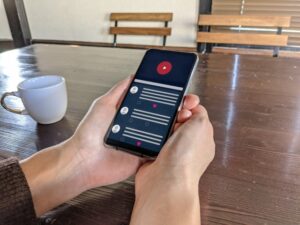
- YouTubeアプリを最新版にアップデート
- スマホのキャッシュをクリア
- PC・スマホで同じアカウントを使用しているか確認
これだけでも表示が安定します。
よくある質問(Q&A)

Q:削除しても復活するのはなぜ?
→ ミックスリストは「視聴履歴」や「再生履歴」をもとに自動生成されているため、リストを削除しても、履歴がそのまま残っていると再び作られてしまいます。つまり、削除は「見た目だけ消す」作業であり、根本原因は履歴にあります。もし確実に止めたい場合は、履歴の削除や一時停止、YouTube Music側の再生データ確認などを組み合わせて対策するのがおすすめです。
また、視聴履歴が長期間蓄積されていると、YouTubeは強く「このジャンルが好き」と認識しているため、再生成のスピードが早くなることもあります。
Q:YouTube Musicの履歴も削除した方がいい?
→ はい。YouTubeとYouTube Musicは同じGoogleアカウントで連動しているため、Music側の履歴が残っていると、YouTube側のミックス生成に影響します。
特に、
- BGM用途で長時間流している
- プレイリストを自動再生している
- ラジオ機能でジャンルを聴き続けている
といった場合、Music側が「強い嗜好」と判断し、YouTube側のおすすめも音楽寄りに偏りやすくなります。
Musicの再生履歴は、
- YouTube Musicアプリ → プロフィール → 設定
- 「履歴とプライバシー」へ
- 再生履歴を削除
で整理できます。
Q:改善要望は送れる?
→ 送れます。YouTubeは、ユーザーからのフィードバックをアルゴリズム改善に活用しています。
送信手順:
- YouTubeアプリ右上の プロフィールアイコン をタップ
- 「ヘルプとフィードバック」 を選ぶ
- フィードバック欄に「ミックスリストを手動で完全にオフにできる設定が欲しい」などと記入
実際にすぐ反映されるとは限りませんが、同じ要望が多いほど改善の優先度は上がります。
まとめ|ミックスリストは自分でコントロールできる

ミックスリストは、YouTubeがあなたの視聴傾向をもとに自動で作ってくれる機能ですが、思っている以上に「履歴の影響力」が大きい仕組みになっています。つまり、ただ削除しただけでは、また似た傾向の動画を見たときに、再び新しいミックスが自動生成されてしまうことが多いんですね。
だからこそ、
- 視聴履歴を整理すること
- 必要に応じて履歴を一時停止すること
- おすすめ調整のために「興味なし」を活用すること
- 自分の好きな動画をプレイリストにして意思表示すること
といった、小さな工夫がとても大切になります。
これらを続けることで、YouTubeは少しずつ「あなたがどんな動画を好むのか」を学び直してくれます。つまり、ミックスリストは完全に“勝手なもの”ではなく、あなたがコントロールできるものなんです。
さらに、ほんの少し調整するだけで、トップ画面に出てくる動画の印象が変わったり、観たいジャンルが自然と揃うようになるので、YouTubeを使う時間がぐっと心地よくなりますよ🌿
自分のペースでよいので、今日からゆるっと取り入れてみてください。
YouTubeは、あなたに合わせて変わっていきます✨


